
这里所谓的槽(即开槽)是指将一个外部或内部槽添加到实体的圆柱形或锥形面上,如图4-99所示。
在“特征”面板中单击“更多”|“槽”按钮 ,打开图4-100所示的“槽”对话框。使用该对话框可以创建3种类型的环形槽,即“矩形”环形槽、“球形端”环形槽和“U形”环形槽。在该对话框中选择开槽的类型后,选择放置面(圆柱面或圆锥表面),接着设置槽的特征参数,然后定位该环形槽特征(也称开槽特征)。
,打开图4-100所示的“槽”对话框。使用该对话框可以创建3种类型的环形槽,即“矩形”环形槽、“球形端”环形槽和“U形”环形槽。在该对话框中选择开槽的类型后,选择放置面(圆柱面或圆锥表面),接着设置槽的特征参数,然后定位该环形槽特征(也称开槽特征)。

图4-99 创建开槽示例
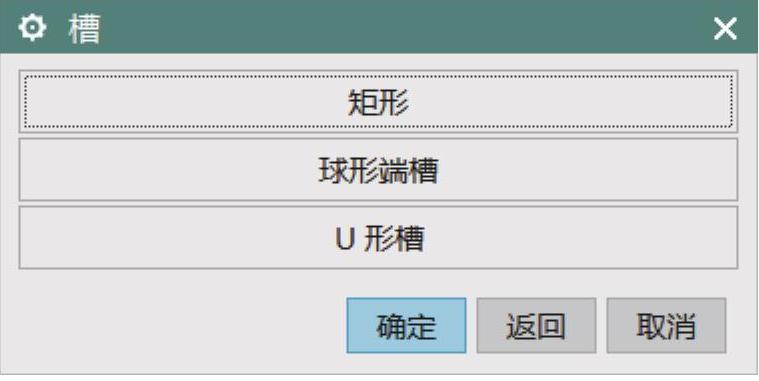
图4-100 “槽”对话框
下面结合图例方式形象地介绍环形槽类型。
1.“矩形”环形槽
矩形槽如图4-101所示,它需要两个参数,即“槽直径”和“宽度”。
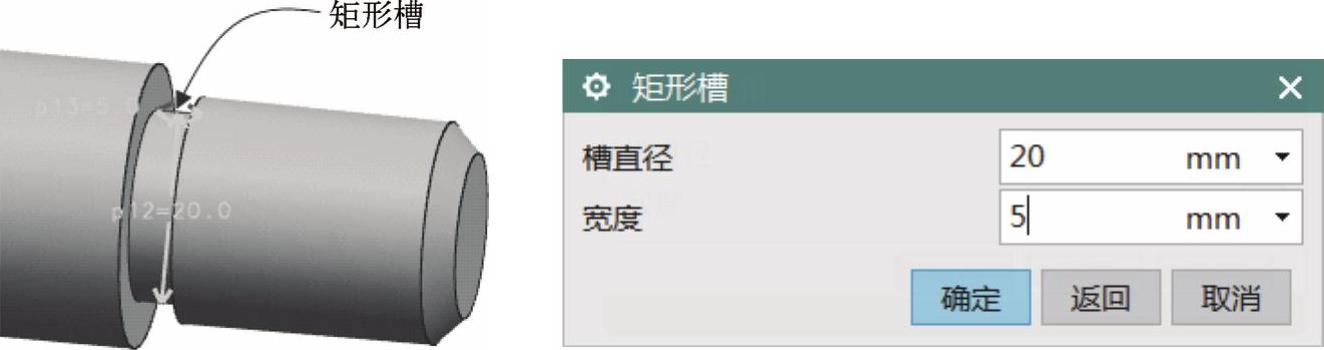
图4-101 矩形槽
2.“球形端”环形槽
球形端槽如图4-102所示,它需要设置“槽直径”和“球直径”两个参数。

图4-102 球形端槽
3.“U形”环形槽
U形槽如图4-103所示,它需要“槽直径”“宽度”和“拐角半径”3个参数。需要注意的是,U形槽宽度应该大于两倍的拐角半径。

图4-103 U形槽
下面介绍一个应用开槽功能的操作示例。假设模型中已经存在图4-104所示的一根轴模型,现在要给该轴添加一个矩形环形槽(本书提供配套的素材模型文件为“bc_4_pkh.prt”)。该操作示例的操作步骤如下。

图4-104 轴零件
1)在“特征”面板中单击“更多”|“槽”按钮 ,打开“槽”对话框。(www.xing528.com)
,打开“槽”对话框。(www.xing528.com)
2)在“槽”对话框中单击“矩形”按钮。
3)选择放置面(鼠标指针所指的圆柱面),如图4-105所示。
4)在“矩形槽”对话框中设置矩形槽的“槽直径”和“宽度”参数,如图4-106所示。然后单击“确定”按钮。
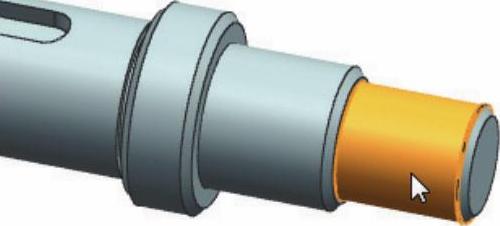
图4-105 选择圆柱面作为放置面
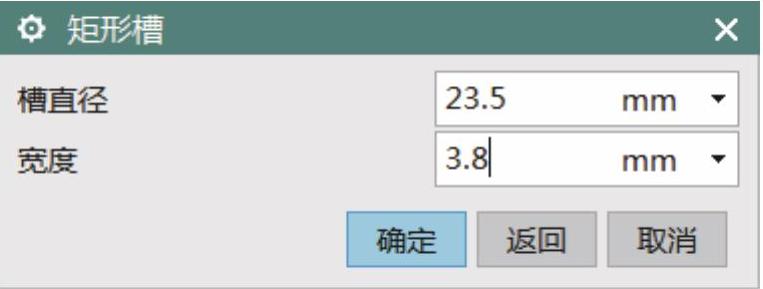
图4-106 定义矩形槽参数
5)弹出图4-107所示的“定位槽”对话框,并且系统提示:选择目标边或“确定”接受初始位置。在轴零件上选择图4-108所示的目标边。
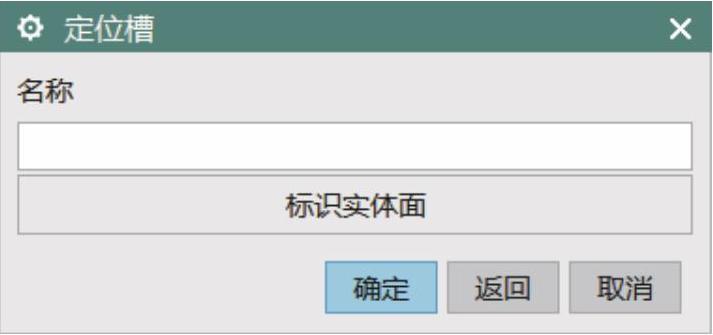
图4-107 “定位槽”对话框

图4-108 在轴零件上指定目标边
6)系统提示选择刀具边,选择图4-109所示的边。
7)系统弹出“创建表达式”对话框。在“创建表达式”对话框中设置新的定位值为“0”,如图4-110所示。

图4-109 选择刀具边

图4-110 设置定位距离
8)在“创建表达式”对话框中单击“确定”按钮,完成在该零件上创建矩形槽,效果如图4-111所示。然后关闭“矩形槽”对话框。

图4-111 创建矩形槽
免责声明:以上内容源自网络,版权归原作者所有,如有侵犯您的原创版权请告知,我们将尽快删除相关内容。




